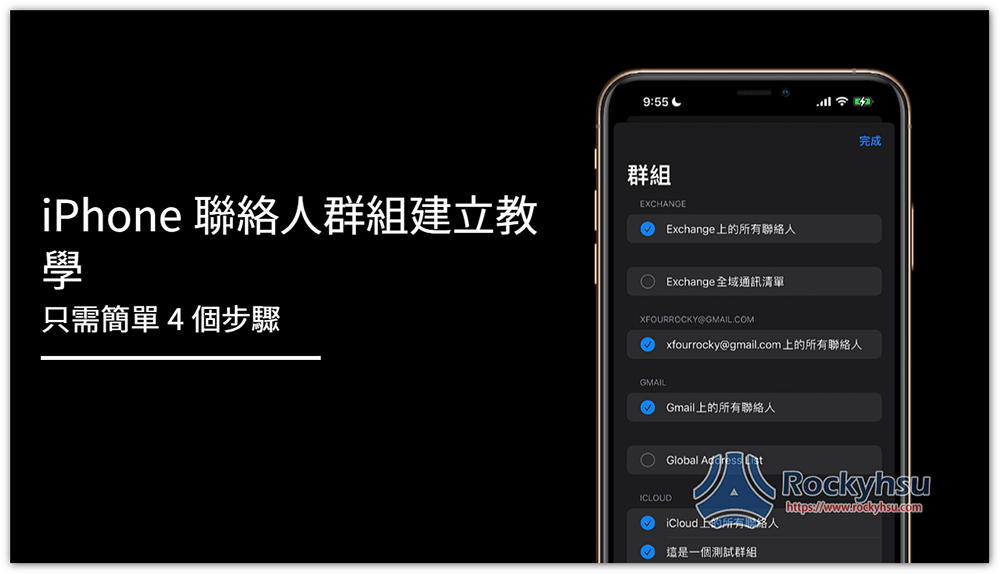對於 iPhone 使用者來說,一定都有疑問,iPhone 聯絡人群組建立該怎麼操作?怎麼找不到這功能?這是因為 iOS 本身不提供這功能,需要透過 iCloud 或第三方應用程式才能實現,而這篇就來教你。
開始前有一點要注意是,你必須先打開 iCloud 的聯絡人同步功能,如果你不確定有沒有打開,請進到設定 -> 點擊最上方 Apple ID -> 進到 iCloud 選項,看 “聯絡人” 有沒有開啟(綠色代表開啟)。
目錄
如何透過 iCloud 建立 iPhone 的聯絡人群組
- 使用 PC 或 Mac,進到 iCloud.com 網頁,然後登入你的 Apple ID(跟 iPhone 一樣的 Apple ID)。
- 進到 “聯絡人” 選項,點擊下方的 +,就能看到新增群組功能:
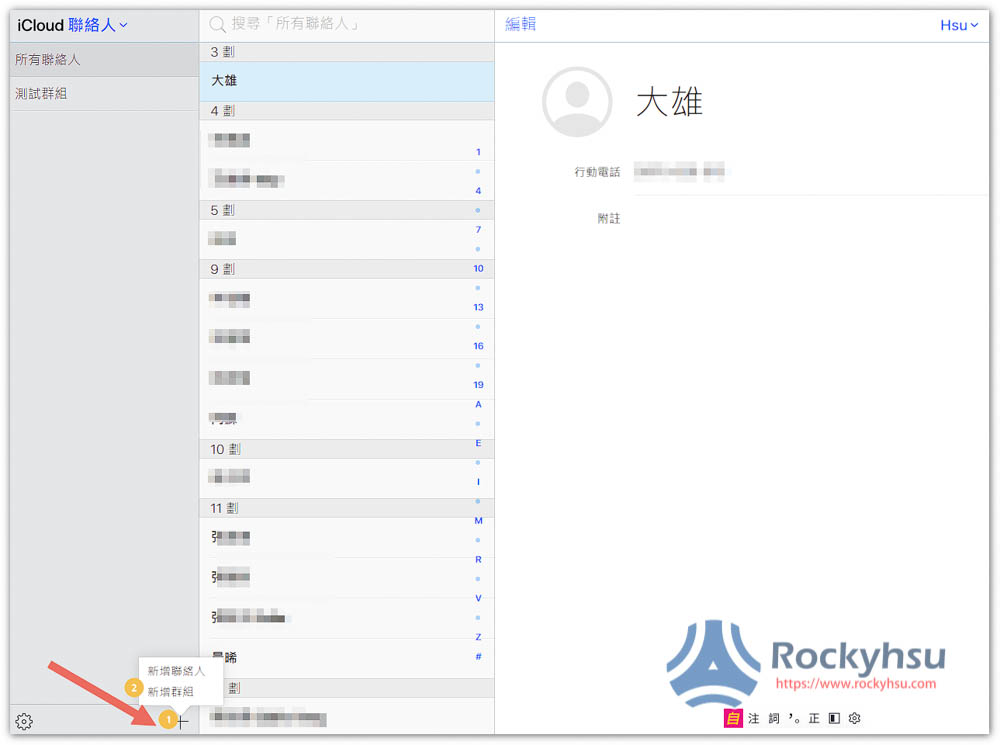
- 命名你想要的群組名稱:
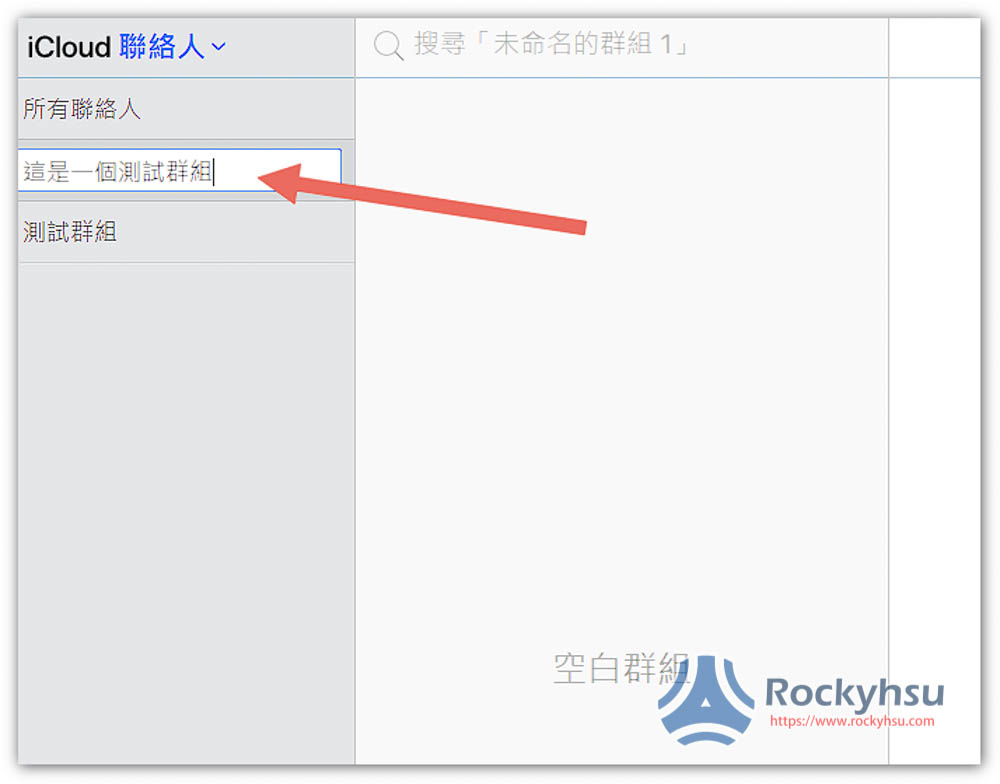
- 回到所有聯絡人,把你要放進該群組的聯絡人拖曳過去:
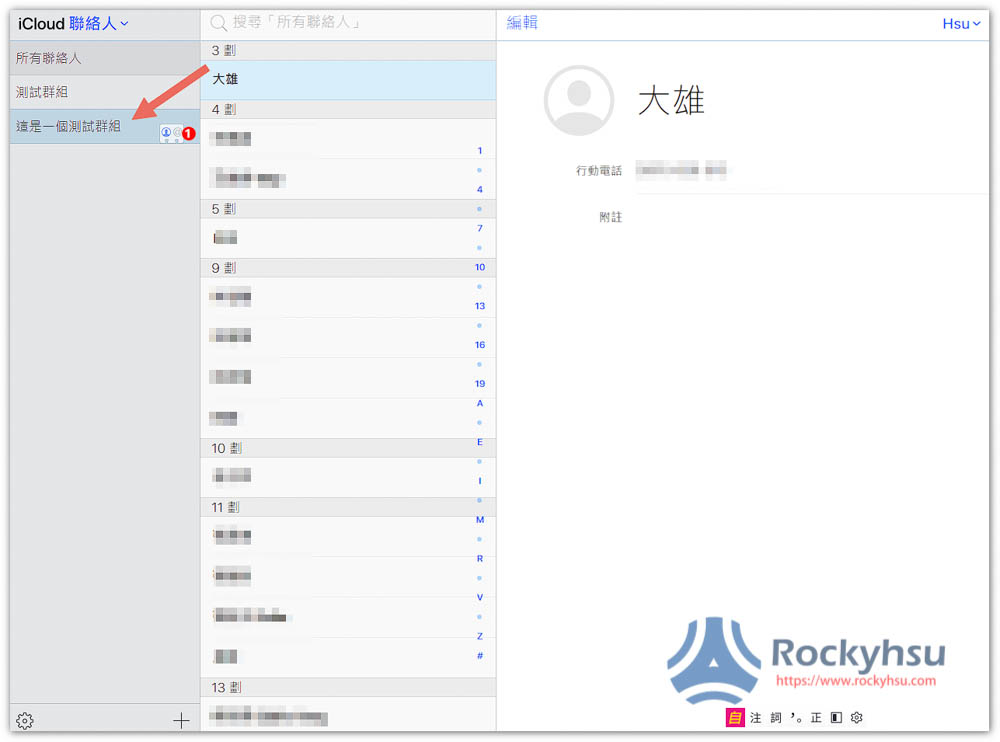
- 這樣就完成了:
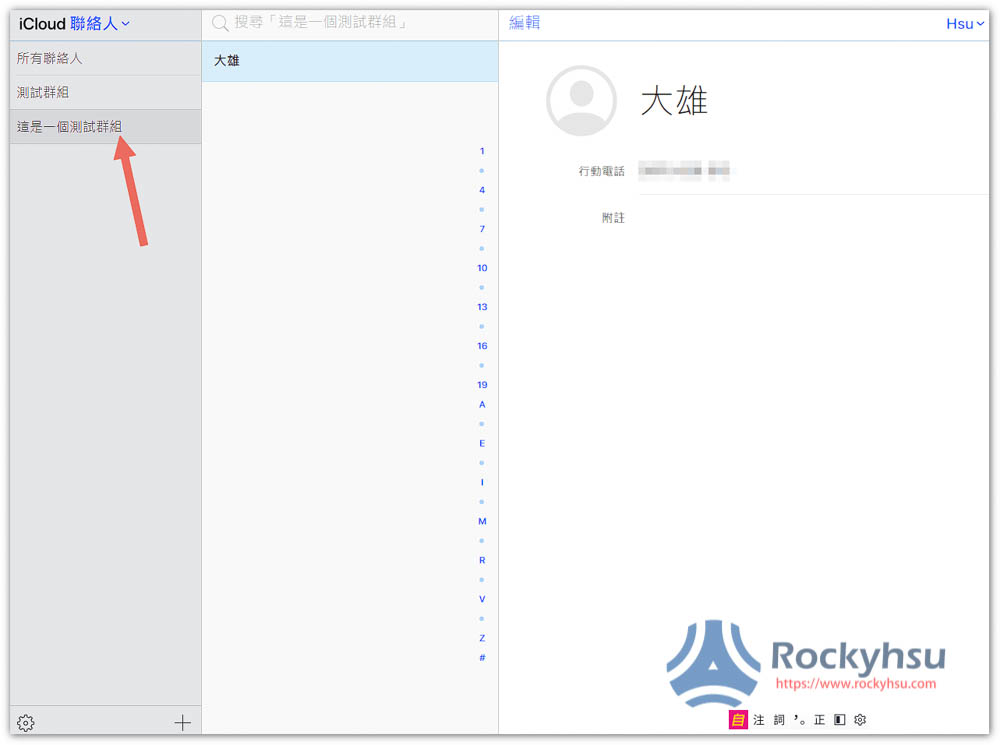
如何從 iCloud 中刪除聯絡人群組
- 選擇你要刪除的聯絡人群組。
- 點擊左下角設定圖示,然後選擇 “刪除”。
- 接著畫面會跳出一個功能表,再點擊刪除即可。
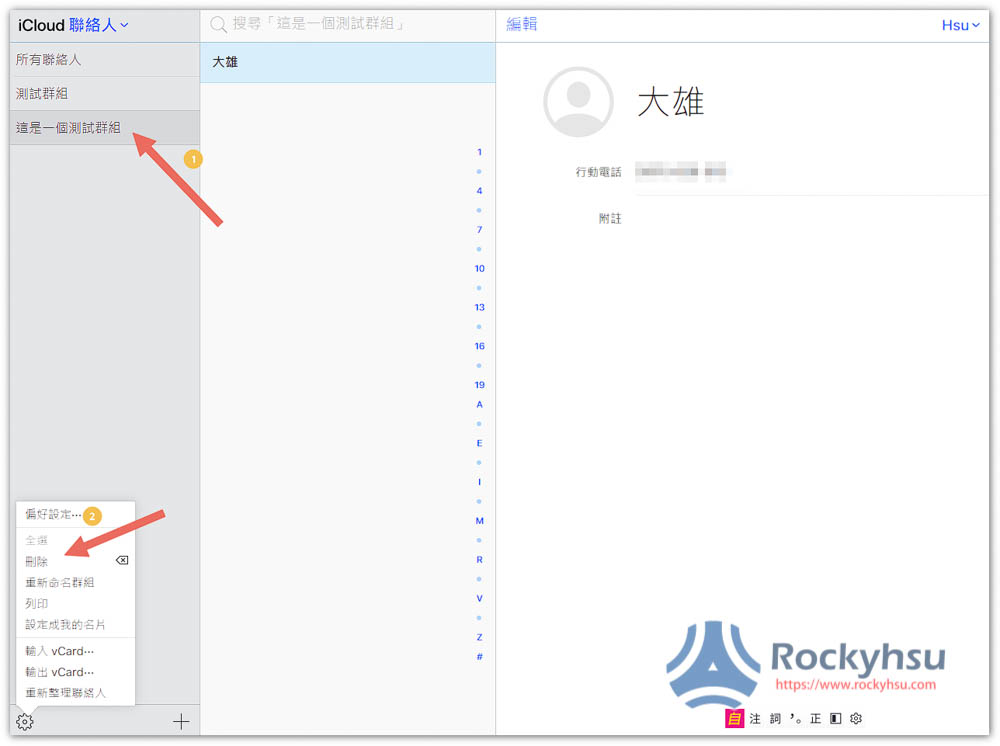
如何在 iPhone 上使用聯絡人群組
建立完聯絡人群組後,等待幾分鐘的同步時間,就可以打開 iPhone 的「電話」App。
- 進到聯絡人選單。
- 點擊左上角群組。
- 在 iCloud 清單中,就能看到你剛剛建立的群組:
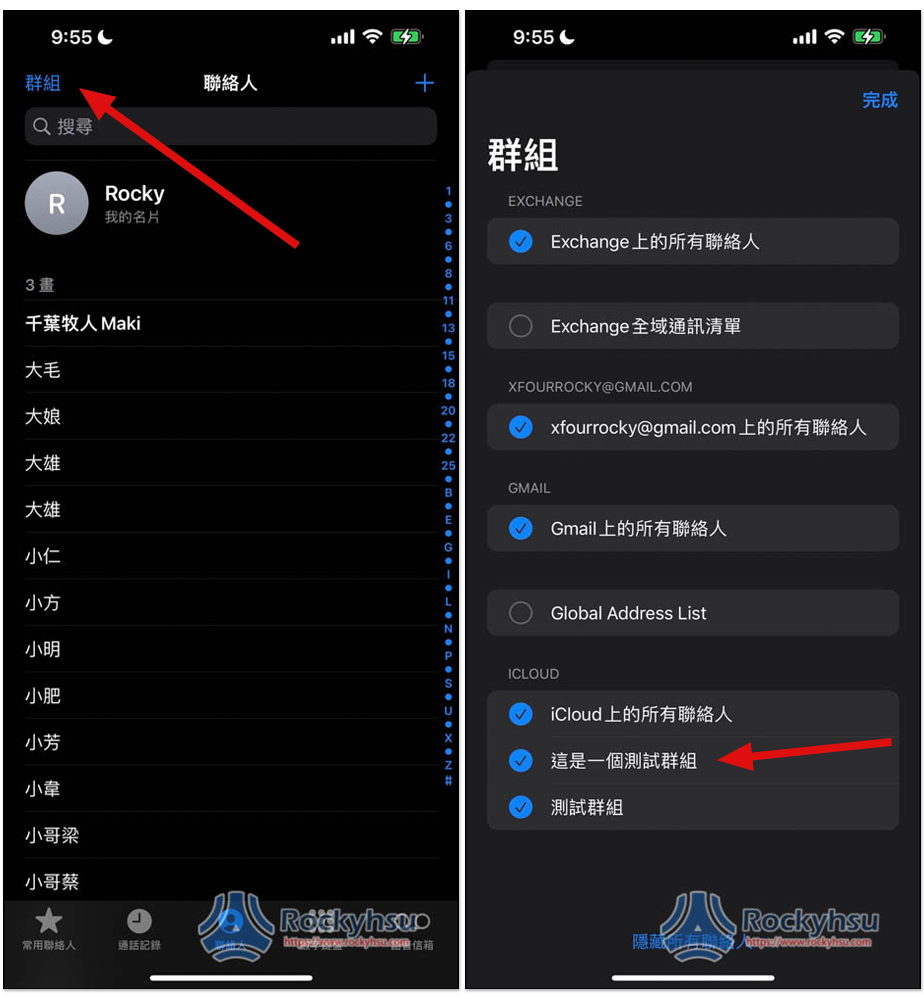
- 如果你只想要顯示某群組的聯絡人,就只把那一個打勾,其他都取消:
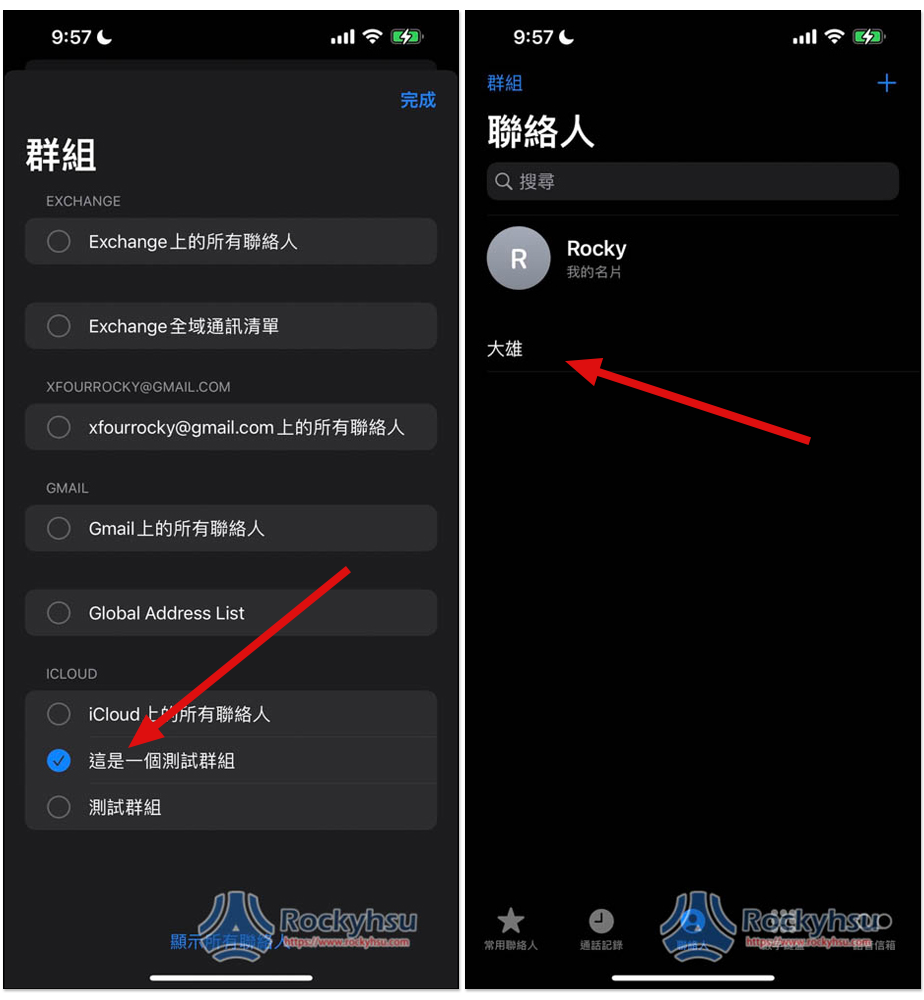
此外,iPhone 的訊息 App 並不支援廣發群組功能,但電子郵件可以。
如果你想要廣發電子郵件,請使用郵件 App。
- 打開郵件 App,然後創建電子郵件。
- 在收件人欄位中,輸入群組的第一個關鍵字,就會看到相關建議。
- 選擇好後,即可將電子郵件寄出。
唯一要注意的是,請確保這些聯絡人的資訊欄位中,你都有填入電子信箱地址,如果沒有,就無法寄出。
總結
以上就是建立 iPhone 聯絡人群組的方式,操作上如有任何問題,可於文末留言,我會盡力幫大家解答。
你的聯絡人發生遺失、消失的情形嗎?請閱讀這篇修復方法。